からDVDに移動(コピー・ダビング)する方法 サムネイル.png」.png)
平日家に帰ってきてから、あるいは休日の昼下がりに床やソファーでごろごろしながら録画しておいたテレビ番組を観る…。
そんな生活スタイルがすっかりお茶の間に定着した今日この頃ですね。
皆さんいかがお過ごしでしょうか?
事前に録画予約をしておけば、「観たかった番組を見逃した!」「途中からしか観れなかった!」といったトラブルに巻き込まれることもなく、とても便利ですよね。
しかし、テレビ番組を録画して保存しておける容量には限りがあります。
【完全版】録画したドラマや映画をハードディスク(HDD)からDVDに移動(コピー・ダビング)する方法
みなさんのなかにも、新しい番組を録画するために、泣く泣くほかの番組の録画を削除した経験のある方は多いのではないでしょうか?
また、同時に「もう消してもいい番組がない!」「今ある録画は全部残しておきたい!」とお考えになったことのある方も多いと思います。
そんな方は、一度テレビ番組のデータをディスクに移動することをご検討してみてはいかがでしょうか?
今回の記事では、どうしても残しておきたい録画、何度も観返したい映像を、テレビの外付けハードディスク(HDD)からディスクに移動する方法をご紹介します!
ハードディスク(HDD)ってなに?使い方は?

ハードディスク(HDD)といきなりいわれても、聞きなじみがないし
使い方もよく分かりませんよね。
そんな方に向けて、
ハードディスク(HDD)についてはここをおさえておけばOK!といったポイントを4点ご紹介します!
ポイント
- HDDとは「ハードディスクドライブ」の略
- 主に内蔵HDDと外付けHDDの2種類が存在する
- この記事で紹介するHDDは、テレビの録画に用いられる記憶装置のこと
- USBケーブルなどを使用して録画機能付きテレビに接続することで、番組の録画・再生ができるという仕組みになっている
なるほど!
ハードディスク(HDD)とは、テレビに接続することで番組の録画や再生を行える記憶装置のことなんですね!
テレビ番組をディスクに移動することは違法?ダビング10とは?

2012年に著作権法の改正が行われたことにより、版権DVDのコピーやダビングは私的利用の範囲においても禁止となりました。
では、
- 録画した番組をハードディスク(HDD)からディスクに移動(ダビング)すること
- ダビングしたディスクの内容をほかのディスクにコピー・ダビングすること
は違法なのでしょうか?
この疑問について考える時にかならず知っておきたいのが「ダビング10」です。
ダビング10ってなに?
ダビング10とは、おもにデジタルテレビ放送(NHKと無料民放)において、2008年7月から新たに運用されているコピー制御方式の名称です。
従来のデジタル放送のほとんどの番組は、著作権を保護するために「録画は一回まで」という制限がかけられていました。
この場合、テレビのハードディスク(HDD)に録画した番組は、ディスクに1回移動(ダビング)するとHDDから消去(移動)されてしまいます。
しかし、「ダビング10」という新ルールの運用により、この制限が緩和され
現在では「コピー9回、移動1回」ができるようになりました。

テレビ番組をディスクに移動することは違法?

結論からお伝えすると、テレビ番組をディスクに移動(ダビング)することは違法ではありません!
さらに、2008年からはじまったダビング10の運用により
それまで「1回まで」しかできなかったダビングが、同じ番組において「最大10回まで」できるようになりました。
1枚のディスクにデータを書き込むだけでは不安、足りないという方には、とってもうれしい仕組みですね!
テレビ番組をディスクに移動する際の注意点
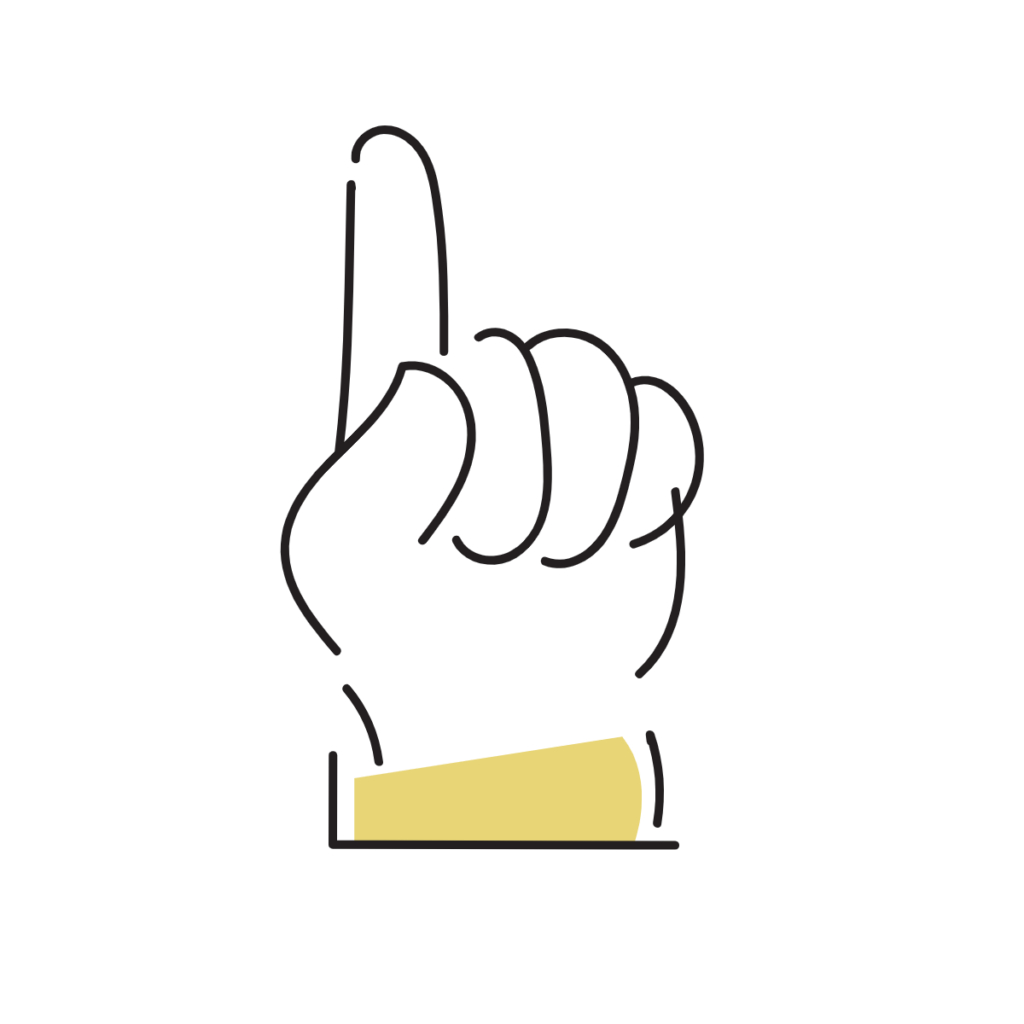
テレビからディスクへデータを移動する際には、いくつかの注意点が存在します。
注意ポイント
- 録画した番組のコピー・ダビングを行ったディスクをさらにコピー・ダビングすることは著作権法違反
- テレビからディスクへ10回目の移動(ダビング)を行った際、テレビからは番組のデータがすべて消える
決められたルールを守って楽しくテレビ鑑賞をしましょう!
テレビ番組をハードディスク(HDD)からディスクに移動する方法

ステップ1.DVDディスクの準備をしましょう
ダビングに使用できるDVDディスクは、「DVD-RW」(繰り返し録画用)、または「DVD-R」(1回だけ録画用)です。
「for VIDEO」
「for General」
「録画用」
のいずれかの表記のあるDVDディスクを選択してください。
また、デジタル放送を録画した番組をダビングするときは、「CPRM対応」の記載のあるDVDディスクを用意しましょう。
ステップ2.ディスクの初期化をおこないましょう
DVDディスクを初めて使用するときには、ディスクの初期化(フォーマット)が必要になります。

また、初期化(フォーマット)の方式には、「VRフォーマット」と「ビデオフォーマット」の2種類があります。用途に合わせて選択しましょう!
デジタル放送を録画したタイトルをダビングするには、必ず「VRフォーマット」を選んで初期化してください。
※操作方法や動作は、機種により異なる場合があります。くわしくはお手持ちの取扱説明書の「初期化」のページをご覧ください。
3.ダビングの操作をおこないましょう
お手持ちのハードディスク(HDD)の機種に合わせて、取扱説明書をみながらダビングの操作を行いましょう。
ステップ4.ファイナライズをおこないましょう
データを移動(ダビング)したDVD ディスクを他の機器で再生できるようにするためには、ファイナライズという操作が必要です。
(ダビングしたレコーダーでのみDVDディスクを再生するという場合は、ファイナライズを行う必要はありません。)
お手持ちのハードディスク(HDD)の機種に合わせて、取扱説明書をみながらファイナライズの操作を行いましょう!
ステップ5.完了!
おつかれさまでした。これですべての手順はおしまいです。
DVDのコピー・ダビングなら「DVDFabXI プレミアム」がおすすめ!
DVDをコピー・ダビングしたい!
でも方法がよくわからないし性能の違いも分からない…。
そんな方におすすめしたいのが、「DVDFabXI プレミアム」です!
「DVDFab XI プレミアム」とは、ブルーレイ(Blu-ray)/DVDに対応し、コピー・ダビング等の多彩な機能を搭載したPCソフトです。

独自開発の高速化技術により、動画変換にかかる時間を大幅に短縮しており、
動画に関する豊富な機能もオールインワンで搭載しているスーパーソフトなんです!
「DVD Fab XIプレミアム」の基本的な操作方法についてはこちらの記事で紹介をしているので、お時間がある方はご覧になってみてください🌸
【関連記事】
【初心者でも大丈夫!】ブルーレイ(Blu-ray)ディスク/DVDを簡単にコピー・ダビングする方法【保存版】 - カチシェア (kachishare.com)
この機会に是非ご利用を検討してみてはいかがでしょうか?
まとめ

いかがでしたか?
今回の記事では、録画した番組のデータをテレビの外付けハードディスク(HDD)からディスクに移動する方法をご説明しました。
みなさんも、残しておきたい録画、何度も観返したい映像などをぜひDVDに保存して長く楽しんでくださいね!


